新手从零开始学电脑,0元学会重装系统

对于电脑新手来说,系统重装听起来可能很高深,但其实掌握正确方法后,自己完全可以轻松完成。下面是一份真正的零基础教程,帮你省下去电脑店的50块钱,体验自己动手的成就感。
🔍重装系统,简单来说,就是为电脑更换一个全新的“大脑”(操作系统),这能有效解决系统卡顿、中毒或各种疑难杂症。整个过程就像给房子进行一次彻底的大扫除,让电脑恢复清爽流畅。
核心流程概览:
📦 重装前的准备工作
1. 备份重要数据
这是最重要的一步,没有之一!重装系统会清空系统盘(通常是C盘),包括桌面、文档、下载等文件夹里的所有文件。
操作要点:将重要文件(如照片、工作文档、聊天记录等)复制并粘贴到D盘、E盘等非系统盘,或者直接拷贝到移动硬盘、大容量U盘里。同时,别忘了导出浏览器收藏夹(书签)。
2. 准备工具
一个U盘:容量至少8GB或以上。制作启动盘会清除U盘内所有数据,请提前转移U盘里的重要文件。
一台能正常上网的电脑:用于下载必要的工具和系统镜像。
重装系统软件:对于新手,使用一款可靠的一键重装系统软件(如“小白一键重装系统”)可以大大简化流程。
💿 使用U盘重装系统(通用方法)
1. 制作启动U盘
在能正常上网的电脑上下载并运行“小白一键重装系统”软件。
将准备好的空U盘插入电脑。
打开软件,一般选择“制作系统”或类似选项。
选择你想要安装的Windows系统版本(如Windows 10或Windows 11),点击“开始制作”。软件会自动下载系统镜像并制作成启动U盘。
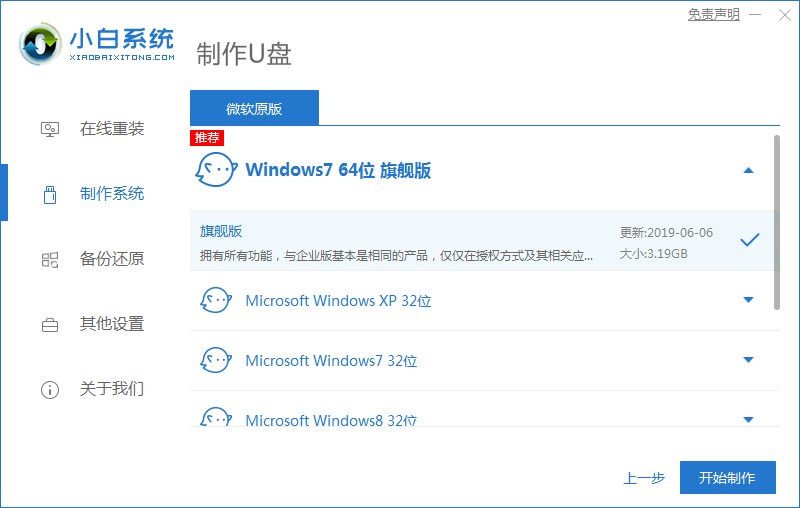
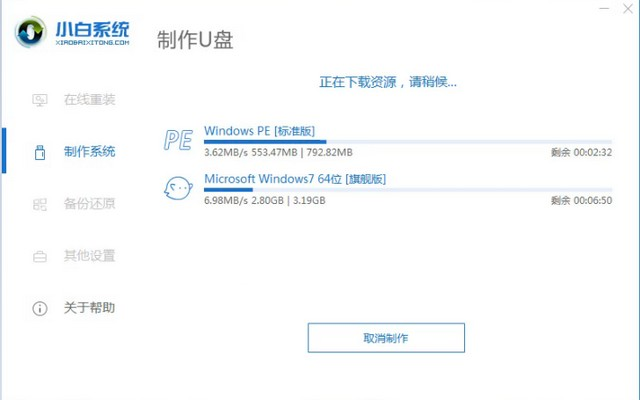
2. 设置U盘启动
将制作好的启动U盘插入需要重装系统的电脑。
开机,在出现品牌Logo画面时,连续、快速地按特定的启动热键(常见按键有F12、F2、F10、Esc、Delete等,不同品牌电脑按键不同)。

按下热键后,会进入启动设备选择菜单。使用键盘方向键选择你的U盘(通常会显示U盘品牌名或“USB”字样),按回车键进入。
3. 安装新系统
成功从U盘启动后,会进入PE(预安装环境)桌面。
运行桌面上的“小白装机大师”或类似的一键装机工具。
在工具界面选择之前下载好的系统镜像,并将系统安装位置指定为C盘。
点击“安装系统”或“开始安装”,后续过程基本自动化,期间电脑可能会重启数次。
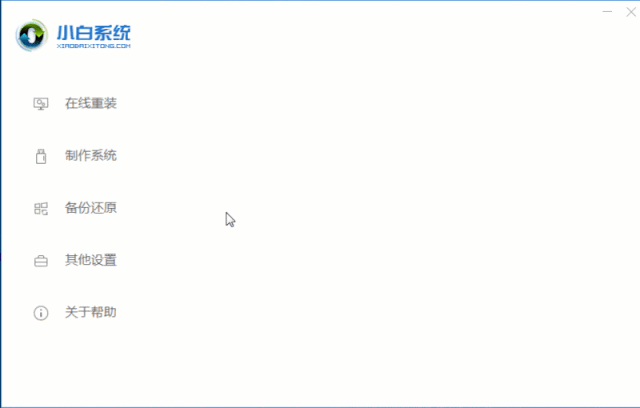
4. 初始设置
系统安装完成后,会进入Windows初始设置界面。
根据提示选择区域、键盘布局,连接网络(可稍后设置),创建用户账户等。
建议为账户创建密码,并记录好密码提示。
🛠️ 安装后的必要操作
1. 安装驱动程序
新系统需要驱动程序才能使硬件(如显卡、声卡、网卡)正常工作。最简单的方法是连接网络后,通过Windows Update自动检查并安装更新,系统通常会自动下载所需驱动。你也可以使用驱动精灵或驱动人生等驱动管理软件的离线版本来安装驱动。
2. 激活系统
如果安装的是微软官方系统,需要激活。如果你有正版产品密钥,在设置中输入即可激活。若电脑之前已激活过正版Windows,重装同版本后联网可能自动激活。
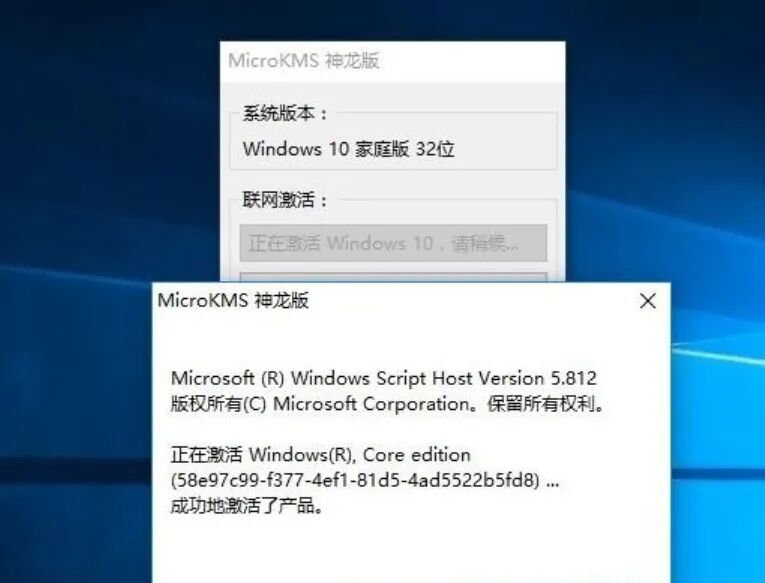
3. 恢复文件并安装软件
将之前备份到其他磁盘或移动设备的重要文件,复制回新系统。
安装必要的应用程序,如浏览器、办公软件等。
⚠️ 重要注意事项
保持电源稳定:在整个重装过程中,务必确保电脑供电稳定。如果是笔记本电脑,最好一直连接电源适配器,防止中途断电导致系统安装失败甚至损坏。
耐心等待:系统安装和部署过程需要时间,期间电脑可能会多次重启,请耐心等待,不要强行关机。
寻求帮助:如果遇到困难,可以通过搜索相关品牌电脑的详细教程,或在技术社区、论坛寻求帮助。
希望这份详细的指南能帮助你成功为自己的电脑重装系统!祝你一切顺利。
